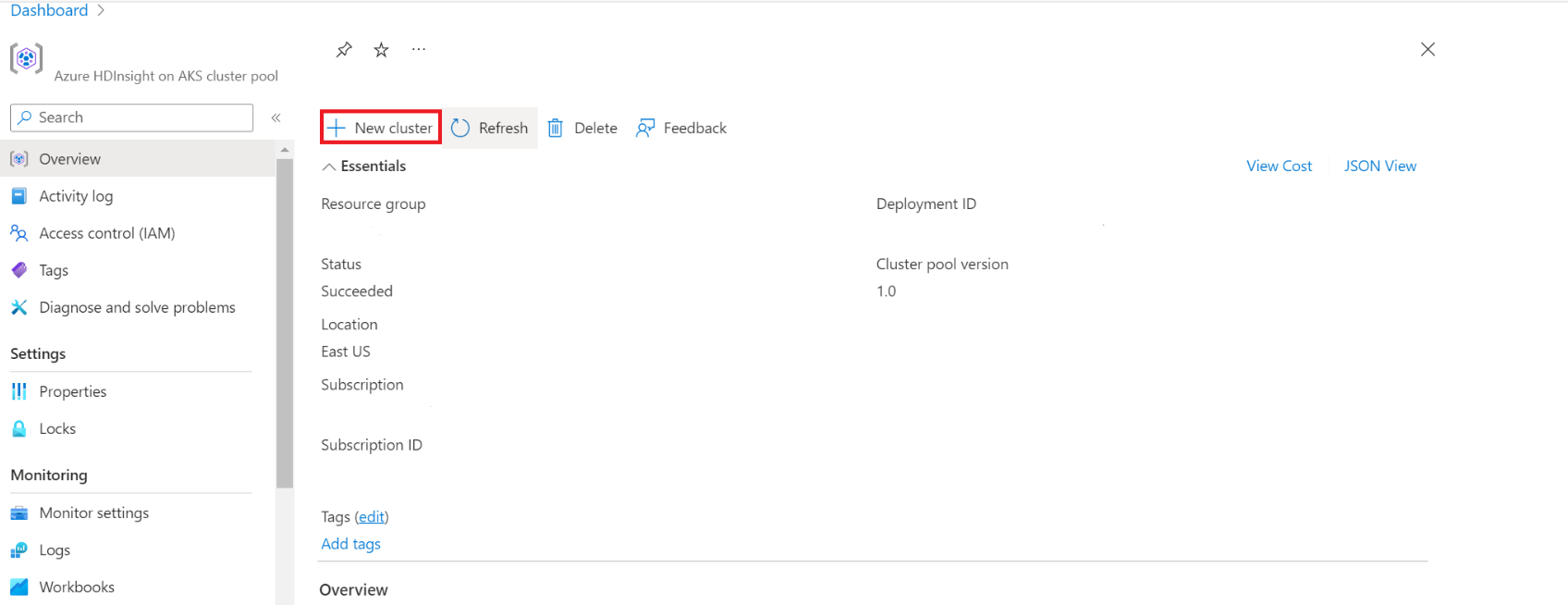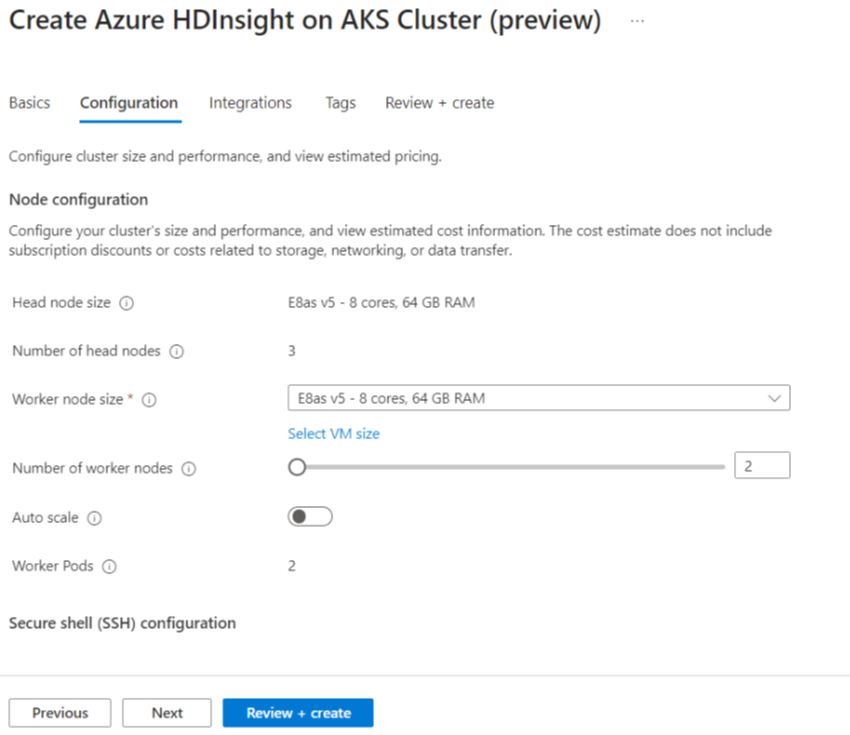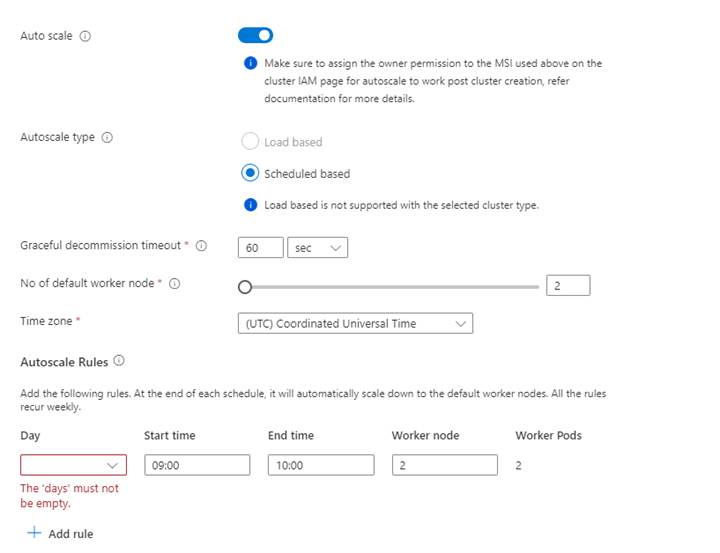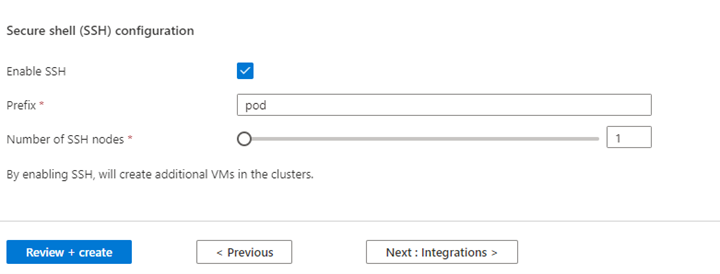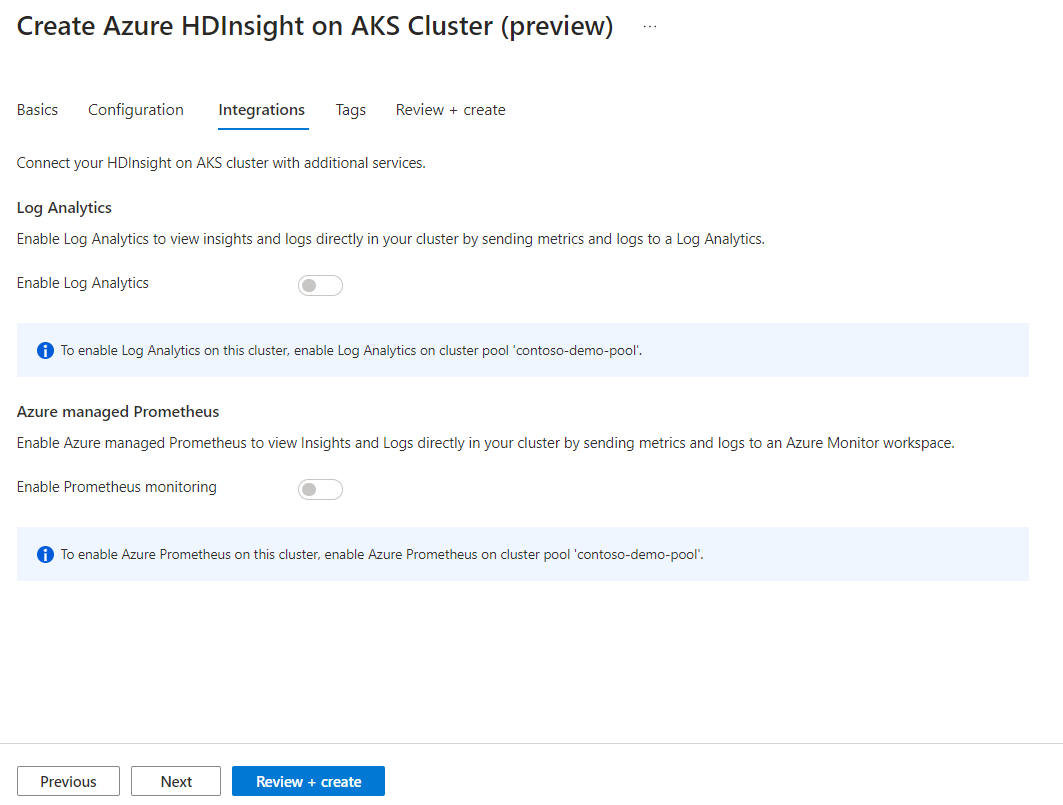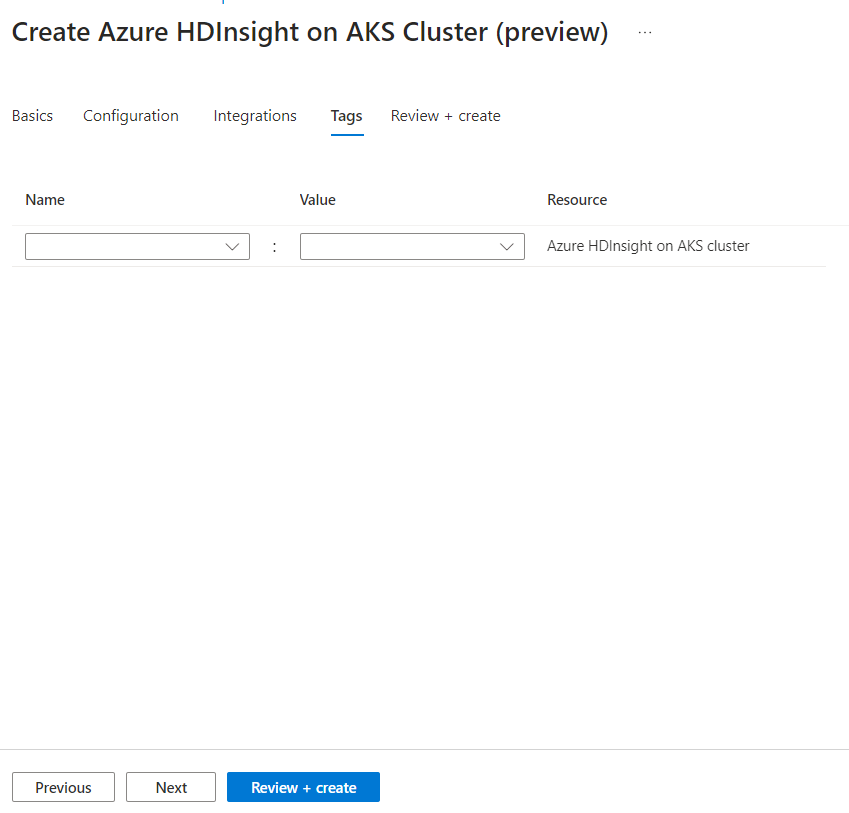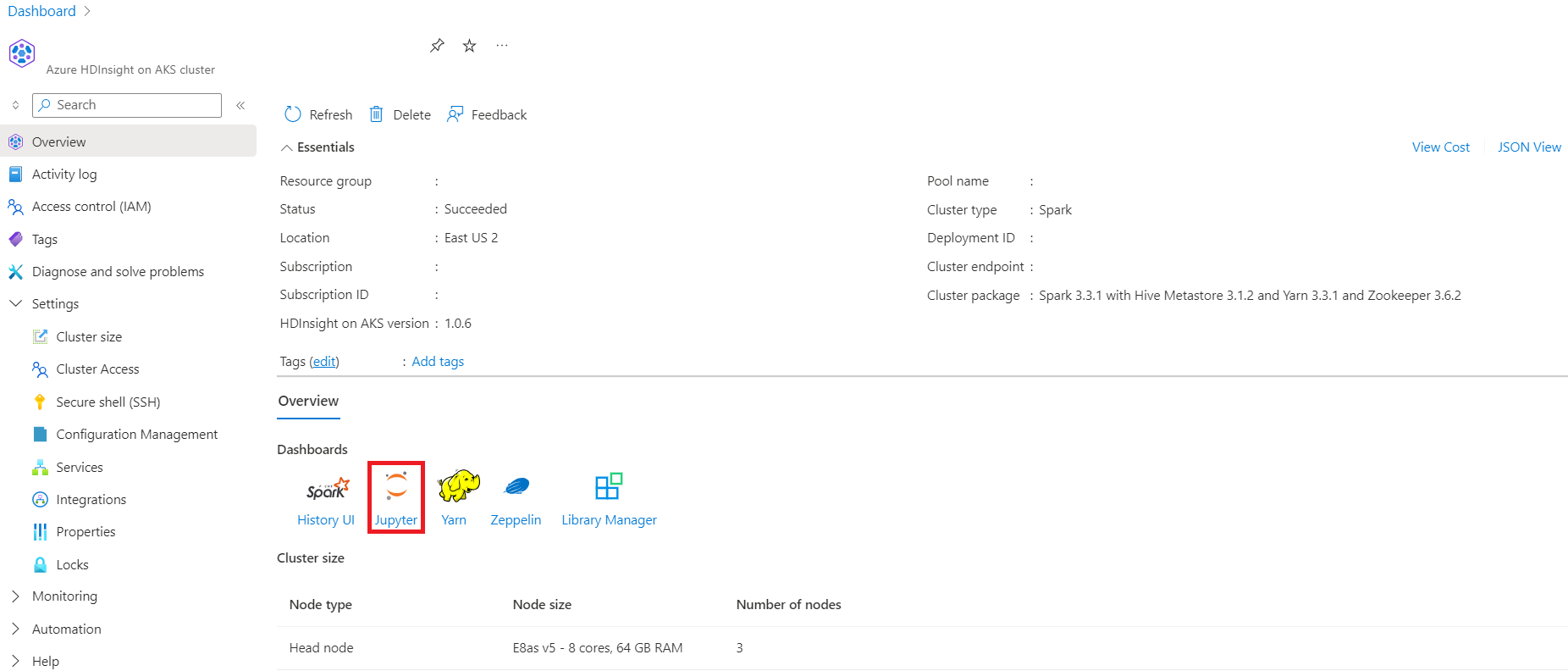Spark-fürt létrehozása a HDInsightban az AKS-en (előzetes verzió)
Feljegyzés
2025. január 31-én kivonjuk az Azure HDInsightot az AKS-ből. 2025. január 31-ig át kell telepítenie a számítási feladatokat a Microsoft Fabricbe vagy egy azzal egyenértékű Azure-termékbe, hogy elkerülje a számítási feladatok hirtelen leállítását. Az előfizetés többi fürtje le lesz állítva, és el lesz távolítva a gazdagépről.
Fontos
Ez a szolgáltatás jelenleg előzetes kiadásban elérhető. A Microsoft Azure Előzetes verzió kiegészítő használati feltételei további jogi feltételeket tartalmaznak, amelyek a bétaverzióban, előzetes verzióban vagy egyébként még nem általánosan elérhető Azure-funkciókra vonatkoznak. Erről az adott előzetes verzióról az Azure HDInsight az AKS előzetes verziójában tájékozódhat. Ha kérdése vagy funkciójavaslata van, küldjön egy kérést az AskHDInsightban a részletekkel együtt, és kövessen minket további frissítésekért az Azure HDInsight-közösségről.
Ha az előfizetés előfeltételei és az erőforrás-előfeltételek lépései befejeződtek, és üzembe helyezett egy fürtkészletet, továbbra is használja az Azure Portalt Spark-fürt létrehozásához. Az Azure Portal használatával apache Spark-fürtöt hozhat létre a fürtkészletben. Ezután létrehozhat egy Jupyter-jegyzetfüzetet, és használhatja Spark SQL-lekérdezések Apache Hive-táblákon való futtatására.
Az Azure Portalon írja be a fürtkészleteket, és válassza ki a fürtkészleteket a fürtkészletek lapjára való ugráshoz. A fürtkészletek lapon válassza ki azt a fürtkészletet, amelyben új Spark-fürtöt vehet fel.
A fürtkészlet adott lapján kattintson az + Új fürt elemre.
Ez a lépés megnyitja a fürt létrehozási oldalát.
Tulajdonság Leírás Előfizetés A HDInsighttal az AKS-en való használatra regisztrált Azure-előfizetés az Előfeltételek szakaszban, előre feltöltve Erőforráscsoport Ugyanaz az erőforráscsoport lesz előre feltöltve, mint a fürtkészlet Régió A fürtkészlet és a virtuális régió előre fel lesz töltve Fürtkészlet A fürtkészlet neve előre fel lesz töltve HDInsight-készlet verziója A fürtkészlet verziója előre ki lesz töltve a készletlétrehozás kiválasztásából HDInsight az AKS-verzión A HDI megadása az AKS-verzión Fürt típusa A legördülő listában válassza a Sparkot Fürt verziója Válassza ki a használni kívánt képverzió verzióját Fürt neve Adja meg az új fürt nevét Felhasználó által hozzárendelt felügyelt identitás Válassza ki a felhasználó által hozzárendelt felügyelt identitást, amely kapcsolati sztring fog működni a tárterülettel Tárfiók Válassza ki az előre létrehozott tárfiókot, amelyet a fürt elsődleges tárolójaként kíván használni Tárolónév Válassza ki a tároló nevét (egyedi) előre létrehozott vagy új tároló létrehozása esetén Hive-katalógus (nem kötelező) Válassza ki az előre létrehozott Hive-metaadattárat (Azure SQL DB) SQL Database for Hive A legördülő listában válassza ki azt az SQL Database-adatbázist, amelyben hive-metaadattártáblákat szeretne hozzáadni. SQL-rendszergazdai felhasználónév Adja meg az SQL rendszergazdai felhasználónevét Key Vault A legördülő listában válassza ki a Key Vaultot, amely egy titkos jelszót tartalmaz az SQL-rendszergazdai felhasználónévhez SQL-jelszó titkos neve Adja meg annak a Key Vaultnak a titkos nevét, amelyben az SQL DB-jelszó található Feljegyzés
- A HDInsight jelenleg csak MS SQL Server-adatbázisokat támogat.
- A Hive korlátozása miatt a metaadattár-adatbázis nevének "-" (kötőjel) karaktere nem támogatott.
Válassza a Tovább elemet : Konfiguráció + díjszabás a folytatáshoz.
Tulajdonság Leírás Csomópont mérete Válassza ki a Spark-csomópontokhoz használni kívánt csomópontméretet Feldolgozó csomópontok száma Válassza ki a Spark-fürt csomópontjainak számát. Ezek közül három csomópont van fenntartva a koordinátor és a rendszerszolgáltatások számára, a fennmaradó csomópontok a Spark-feldolgozók számára vannak fenntartva, csomópontonként egy feldolgozó. Egy ötcsomópontos fürtben például két feldolgozó Automatikus méretezés Kattintson a váltógombra az automatikus skálázás engedélyezéséhez Automatikus skálázás típusa Választás terhelésalapú vagy ütemezésalapú automatikus skálázásból Kecses dekódolás időtúllépése Kecses leszerelés időtúllépésének megadása Nincs alapértelmezett feldolgozó csomópont Az automatikus skálázáshoz használt csomópontok számának kiválasztása Időzóna Az időzóna kiválasztása Automatikus méretezési szabályok Válassza ki a napot, a kezdési időpontot, a befejezési időt, a nemet. munkavégző csomópontok SSH engedélyezése Ha engedélyezve van, lehetővé teszi az előtag és az SSH-csomópontok számának meghatározását Kattintson a Tovább gombra : Integrációk a Log Analytics naplózáshoz való engedélyezéséhez és kiválasztásához.
A monitorozáshoz és metrikákhoz készült Azure Prometheus a fürt létrehozása után engedélyezhető.
Kattintson a Tovább gombra : Címkék a következő oldalra lépéshez.
A Címkék lapon adja meg az erőforráshoz hozzáadni kívánt címkéket.
Tulajdonság Leírás Név Opcionális. Adjon meg egy nevet, például a HDInsightot az AKS privát előzetes verziójában az erőforrásokhoz társított összes erőforrás egyszerű azonosításához Érték Hagyja üresen Erőforrás Az Összes kijelölt erőforrás kijelölése Kattintson a Tovább gombra : Véleményezés és létrehozás.
A Véleményezés + létrehozás lapon keresse meg az ellenőrzés sikeres üzenetét a lap tetején, majd kattintson a Létrehozás gombra.
Az üzembe helyezés folyamatoldalon jelenik meg, amelyen a fürt létrejön. A fürt létrehozása 5–10 percet vesz igénybe. A fürt létrehozása után megjelenik az üzembe helyezés teljes üzenete. Ha eltávolodik a laptól, ellenőrizheti az értesítések állapotát.
Lépjen a fürt áttekintési lapjára, és ott láthatja a végponthivatkozásokat.